win10开机无限黑屏转圈重启解决方法
分类:win10教程 发布时间:2020-08-31 14:24:00
今天同事小梦的电脑又双叒叕出问题了。她来到公司后,打开电脑,发现进不去系统,一直是开机黑屏转圈重启,看到小编到公司后立马拉着我去当“维修工”了。一般人们遇到这个问题都是送去维修,但是,其实我们可以自己解决。现在小编就教大家win10开机无限黑屏转圈重启怎么解决吧。
win10开机无限黑屏转圈重启解决方法
1、我们重启电脑到Windows的logo界面,就自己强制重启,连续三次,系统自动进行修复,然后我们进入高级选项的疑难解答(有的直接点击疑难解答即可)。

2、然后我们再打开高级选项
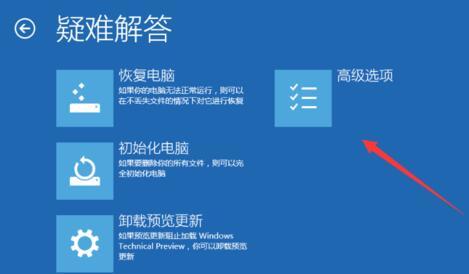
3、进入“启动设置”

4、点击重启来再次重启电脑。

5、然后就会进入启动设置的选择界面了。我们进入安全模式

6、打开此电脑的管理。将“NVIDIA”显卡禁用,重启电脑即可。
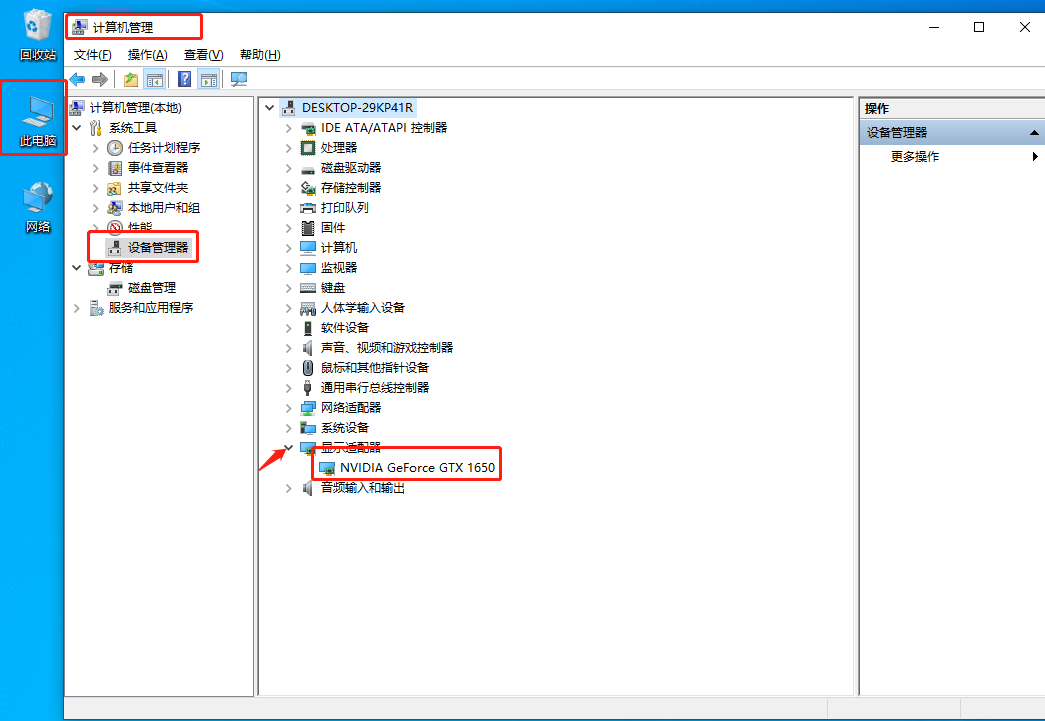
这样,win10开机无限黑屏转圈重启的问题一般就解决了。如果不行,我们只能选择终极办法,用U盘重装系统了。






 立即下载
立即下载





 魔法猪一健重装系统win10
魔法猪一健重装系统win10
 装机吧重装系统win10
装机吧重装系统win10
 系统之家一键重装
系统之家一键重装
 小白重装win10
小白重装win10
 杜特门窗管家 v1.2.31 官方版 - 专业的门窗管理工具,提升您的家居安全
杜特门窗管家 v1.2.31 官方版 - 专业的门窗管理工具,提升您的家居安全 免费下载DreamPlan(房屋设计软件) v6.80,打造梦想家园
免费下载DreamPlan(房屋设计软件) v6.80,打造梦想家园 全新升级!门窗天使 v2021官方版,保护您的家居安全
全新升级!门窗天使 v2021官方版,保护您的家居安全 创想3D家居设计 v2.0.0全新升级版,打造您的梦想家居
创想3D家居设计 v2.0.0全新升级版,打造您的梦想家居 全新升级!三维家3D云设计软件v2.2.0,打造您的梦想家园!
全新升级!三维家3D云设计软件v2.2.0,打造您的梦想家园! 全新升级!Sweet Home 3D官方版v7.0.2,打造梦想家园的室内装潢设计软件
全新升级!Sweet Home 3D官方版v7.0.2,打造梦想家园的室内装潢设计软件 优化后的标题
优化后的标题 最新版躺平设
最新版躺平设 每平每屋设计
每平每屋设计 [pCon planne
[pCon planne Ehome室内设
Ehome室内设 家居设计软件
家居设计软件 微信公众号
微信公众号

 抖音号
抖音号

 联系我们
联系我们
 常见问题
常见问题



